win7如何提升宽带上网速度_win7提升宽带上网速度的办法
更新日期:2024-03-20 18:51:06
来源:投稿
手机扫码继续观看

我们在用win7系统电脑玩一些网络游戏的时候如果网络速度非常慢,游戏玩起来就很难受,很是影响游戏的体验感。那么win7如何提升宽带上网速度呢?可能很多网友不太清楚,所以今天小编就来为大家分享关于win7提升宽带上网速度的办法。
具体方法如下:
1、打开“注册表编辑器”(开始-运行-输入regedit);如图所示:
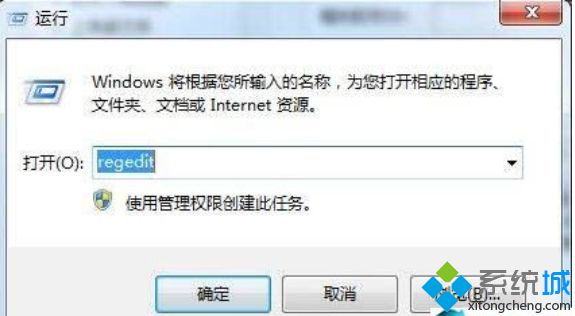
2、其中找到“HKEY_LOCAL_MACHINE/System/CurrenControlSet/Services/Tcpip/Parameters”子键;如图所示:
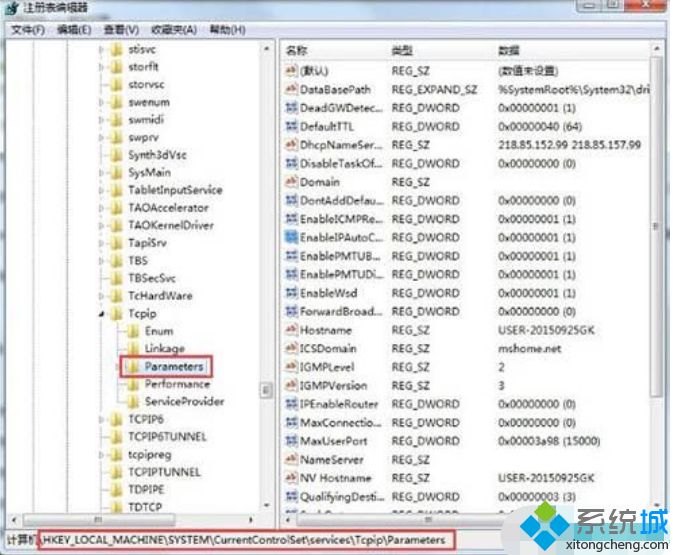
3、在右边键值区中,找到或新建一个名为“GlobalmaxTcp WindowSize”的DWORD键值项;将其数据值数据设为“256960”(十进制),当然,相近的数值也是可以的;
4、关闭“注册表编辑器”,重新启动电脑即可!
上就是关于win7提升宽带上网速度的办法啦,有需要的网友可以按照上面的方法来操作哦。
该文章是否有帮助到您?
常见问题
- monterey12.1正式版无法检测更新详情0次
- zui13更新计划详细介绍0次
- 优麒麟u盘安装详细教程0次
- 优麒麟和银河麒麟区别详细介绍0次
- monterey屏幕镜像使用教程0次
- monterey关闭sip教程0次
- 优麒麟操作系统详细评测0次
- monterey支持多设备互动吗详情0次
- 优麒麟中文设置教程0次
- monterey和bigsur区别详细介绍0次
系统下载排行
周
月
其他人正在下载
更多
安卓下载
更多
手机上观看
![]() 扫码手机上观看
扫码手机上观看
下一个:
U盘重装视频










